BLUETOOTH機能で通信する
BLUETOOTH機能で通信するには
本機からBLUETOOTH対応機器に接続します。
通信先のBLUETOOTH対応機器の取扱説明書もあわせてご覧ください。
BLUETOOTH機能を使って行える通信については、「BLUETOOTH機能でできること」をご覧ください。
【詳細】
接続するBLUETOOTH対応機器によっては、下記の手順と異なる場合があります。接続するBLUETOOTH対応機器の取扱説明書もあわせてご覧ください。
- WIRELESSスイッチを「ON」にあわせる。
- デスクトップ画面右下の通知領域にある
 (VAIO Smart Networkアイコン)をクリックする。
(VAIO Smart Networkアイコン)をクリックする。
「VAIO Smart Network」画面が表示されます。
- 「Bluetooth」の切り替えスイッチが「On」になっていることを確認する。
「Off」になっている場合は、クリックして「On」にします。
本体のWIRELESSランプが点灯しているか確認してください。
 (スタート)ボタン−[デバイスとプリンター]をクリックする。
(スタート)ボタン−[デバイスとプリンター]をクリックする。
「デバイスとプリンター」画面が表示されます。
- [デバイスの追加]をクリックする。
以降、画面の指示に従いデバイスを登録してください。
操作について詳しくは、

(スタート)ボタン−[ヘルプとサポート]をクリックして表示される「Windows ヘルプとサポート」でBLUETOOTHの項目を検索してください。
パスキーの入力を促す画面が表示されたら
他のBLUETOOTH対応機器から接続の認証要求を受けています。
通信するには、本機と相手先の機器との間で相互に認証を行う必要があります。
パスキーの入力を促す画面が表示されたら、画面の指示に従ってパスキーの交換を行ってください。
接続しない場合は、パスキーの入力を促す画面で[キャンセル]をクリックしてください。
パスキーとは
2台のBLUETOOTH対応機器がお互いに接続を許可するために、ユーザーが入力する暗証番号です。同一の英数字(大文字、小文字の区別あり)を双方の機器で入力すると、接続が許可されます。お互いに同じ英数字列を入力しさえすれば、毎回異なったパスキーを用いてもかまいません。使用するパスキーは、BLUETOOTH対応機器の取扱説明書をご覧ください。一定時間以上BLUETOOTHパスキーの入力が行われない場合、セキュリティーのために接続処理は中止されます。操作をもう1度やり直してください。
BLUETOOTH通信を終了するには
次の手順でBLUETOOTH通信を終了します。
- 接続中のBLUETOOTH対応機器のBLUETOOTH機能をオフにする。
- 「VAIO Smart Network」画面で、「Bluetooth」の切り替えスイッチをクリックして「Off」にする。
BLUETOOTH機能がオフになります。
「VAIO Smart Network」画面で他のワイヤレス機能を選択している場合は、本体のWIRELESSランプは点灯したままです。

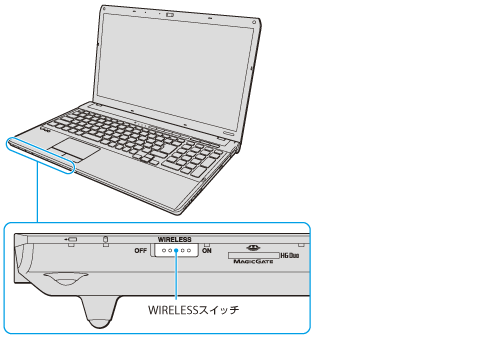
 (VAIO Smart Networkアイコン)をクリックする。
(VAIO Smart Networkアイコン)をクリックする。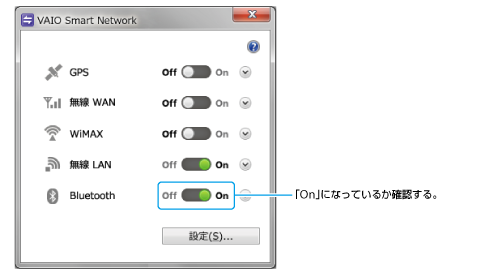


 (スタート)ボタン−[デバイスとプリンター]をクリックする。
(スタート)ボタン−[デバイスとプリンター]をクリックする。
 (スタート)ボタン−[ヘルプとサポート]をクリックして表示される「Windows ヘルプとサポート」でBLUETOOTHの項目を検索してください。
(スタート)ボタン−[ヘルプとサポート]をクリックして表示される「Windows ヘルプとサポート」でBLUETOOTHの項目を検索してください。